Cada día que pasa nos damos cuenta que nuestras presentaciones hablan por nosotros. Dicho beneficio nos puede abrir puertas en todos lados. Es por ello que debemos hacer que nuestras presentaciones digan lo mejor de nosotros. Por esto y otras razones, Microsoft Office 2016, pensando en ti, tiene el sistema de bordeados de páginas. Este bordeado te ayudará a personalizar cada uno de tus trabajos. De ese modo podrás añadirle vida y personalidad a tus trabajo. En este artículo te vamos a enseñar cómo ponerle un borde a una página de Word 2016.
En primera instancia, debes abrir el documento de Word 2016 al cual quieres agregarle un borde. Entonces debes dirigirte a la Cinta de opciones en la parte superior. De la Cinta de opciones de Microsoft Word 2016 debes hacer clic en la pestaña Diseño. Esto lo puedes ver en la Imagen #1.
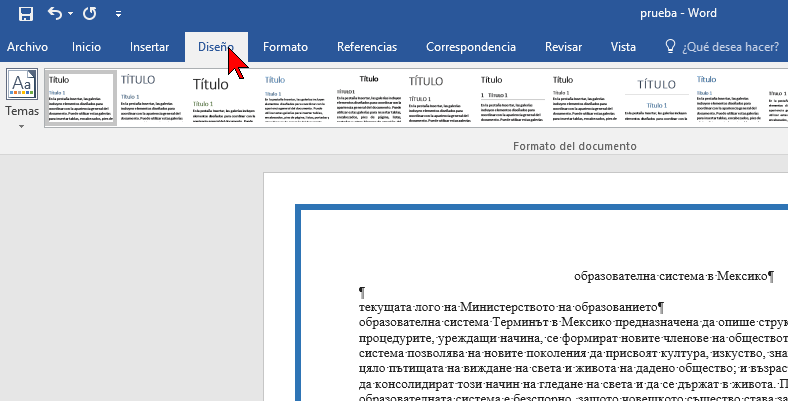
Seguidamente, vas a ir al botón Bordes de página. Este se encuentra ubicado al final de la pestaña. Te puedes guiar como hacerlo viendo la Imagen #2.
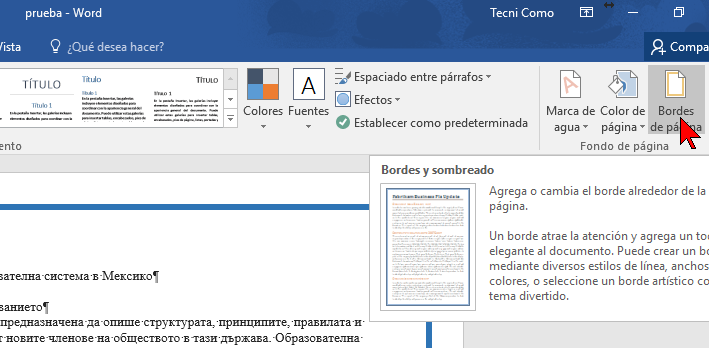
Ya una vez ubicado, vas a cliquear sobre la función que dice Bordes y sombreados. Puedes ver como el de la Imagen #3.
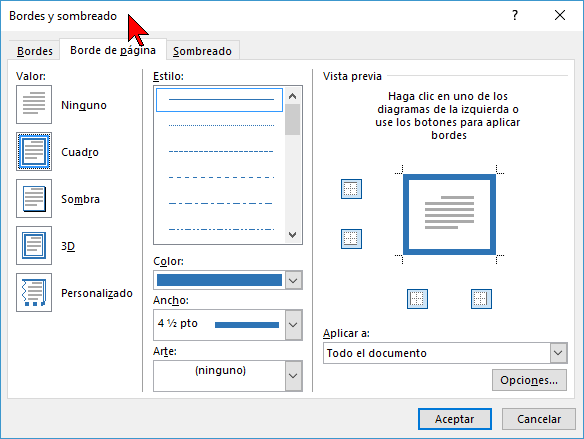
Podrás notar, que se va a abrir una nueva ventana. Dicha venta tiene en la parte superior 3 pestañas. Estas pestañas son: Bordes, Bordes de página y Sombreado. Entonces vas a seleccionar la que se encuentra en el centro de la ventana, Borde de página. Puedes ver esta pestaña en la Imagen #4
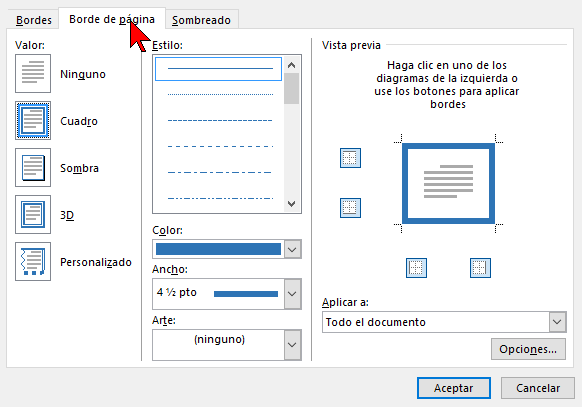
Al hacerlo, pasarás a otra ventana. Allí verás mas opciones especialmente Color, Ancho y Arte. Cada una de estas opciones, te va a proporcionar una serie de funciones que te van a ayudar a transformar tu documento y personalizarlos como tú deseas. Puedes ver dichas funciones en la Imagen #5.
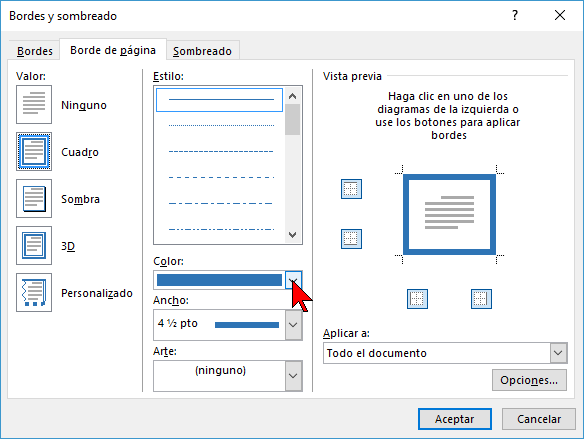
En la parte superior derecha de la ventana, tienes la función de Vista previa. Es así donde puedes ver los cambios que estas realizando antes de aplicarlo. Justo puedes ver esto en la Imagen #6.
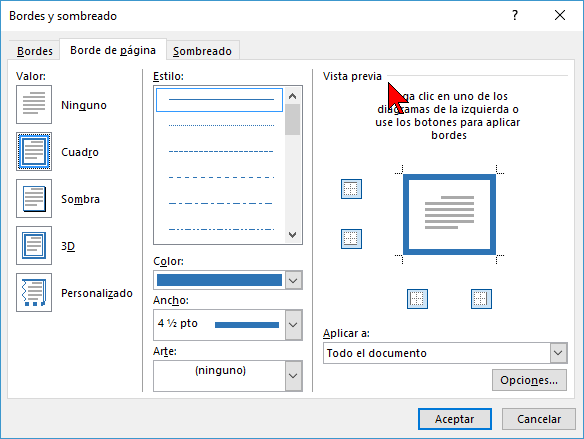
Seguidamente, en la parte inferior, te vas a encontrar con las funciones para aplicar los cambios de acuerdo a tus necesidades. Ahí te diriges a la opción que dice Aplicar a:. Debajo verás un menú desplegable con un sub-grupo de funciones las cuales son: Todo el documento, Esta sección, Esta sección- solo la primera página y Esta sección – Todas excepto la primera página. Puedes ver estas opciones en la Imagen #7.
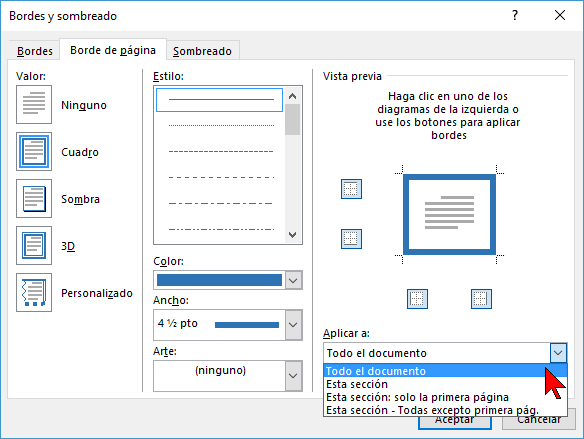
Para un cambio más preciso y personalizado en el margen, debes dirigirte al botón Opciones…. De allí debes seleccionar Opciones de borde y sombreado. Después vas a ir a Medir desde. Allí se te van a dar varias funciones: Texto y Borde de página. Selecciona una de esas dos funciones para guardar los cambios pertinentes. Puedes guiarte a través de la Imagen #8.
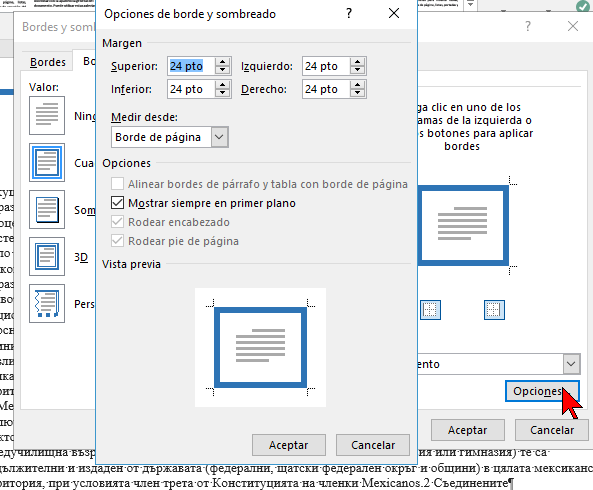
Una vez que ya hayas realizado los cambios, debes darle clic al botón Aceptar. En la parte central izquierda, están las funciones de Valor. Estas opciones contienen el tipo de cambio que le vamos a dar al margen. Dichos cambios son: Ninguno, Cuadro, Sombra, 3D y Personalizado. Así como lo ves en la Imagen #9.
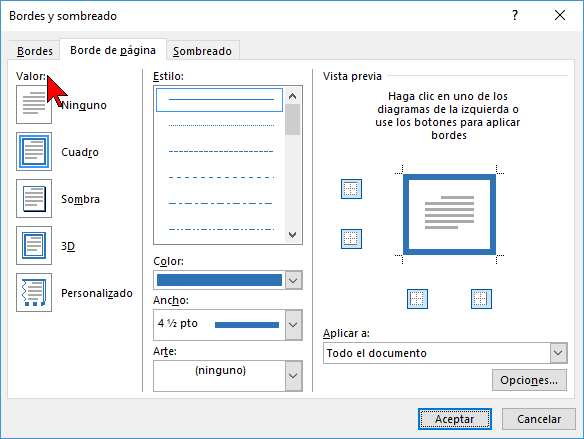
Finalmente, está la función de Arte. Esta la puedes hallar en la parte central baja. La opción Arte te brinda márgenes personalizados con color y textura. Puedes ver la función en la imagen #10.
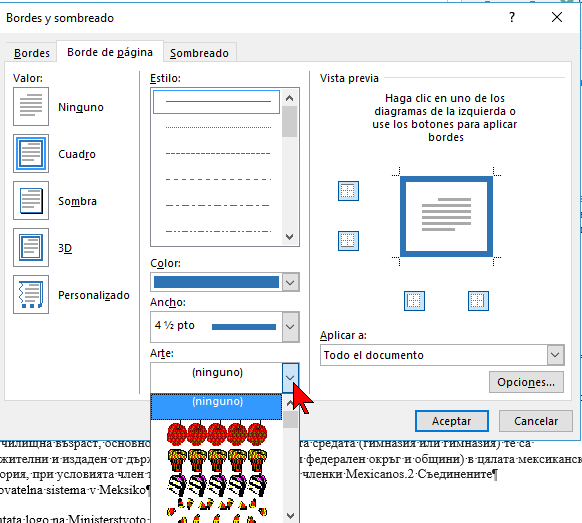
Ya estás listo para personalizar tus documentos, con la función de Bordes y sombreados que te ofrece Microsoft Word 2016. Una vez selecciones el estilo que quieres verás el borde correspondiente aplicado. Puedes ver un ejemplo como el de la Imagen #11.
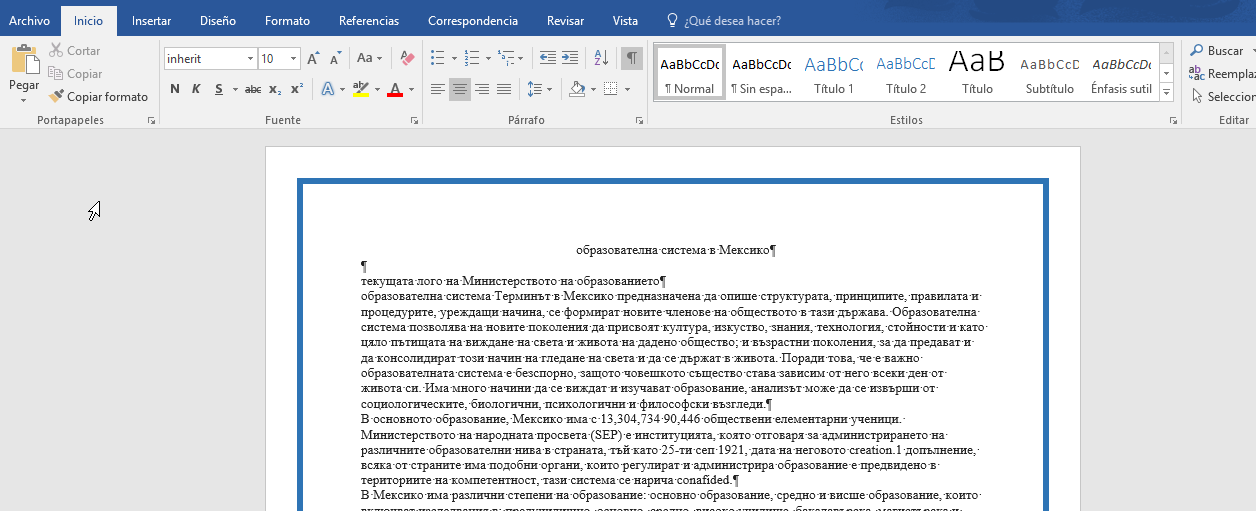
Que bien, ahora ya sabes cómo ponerle un borde a una página de Word 2016.
